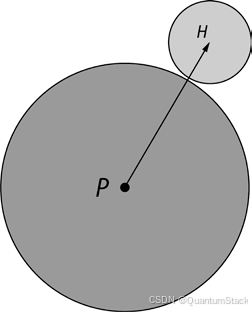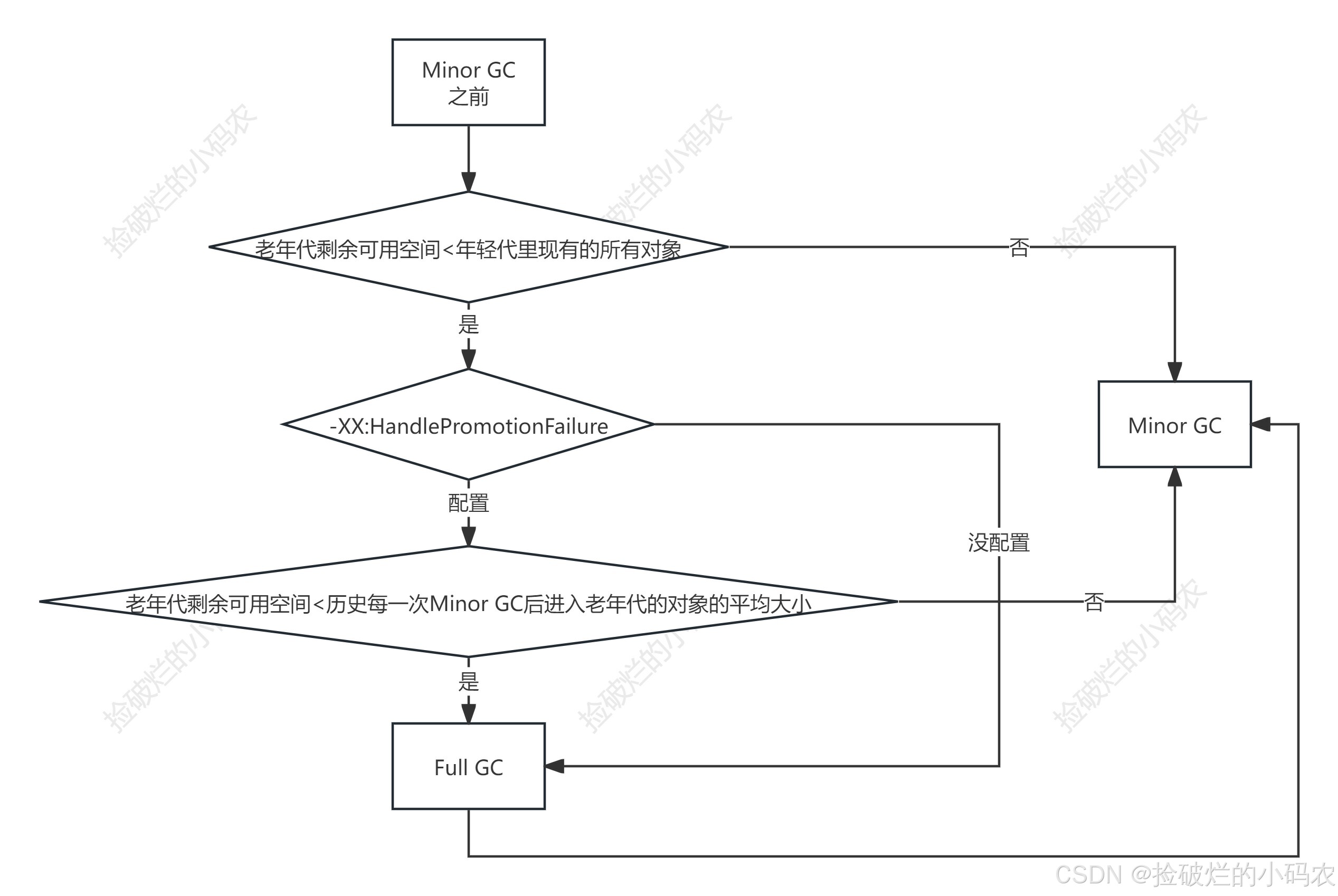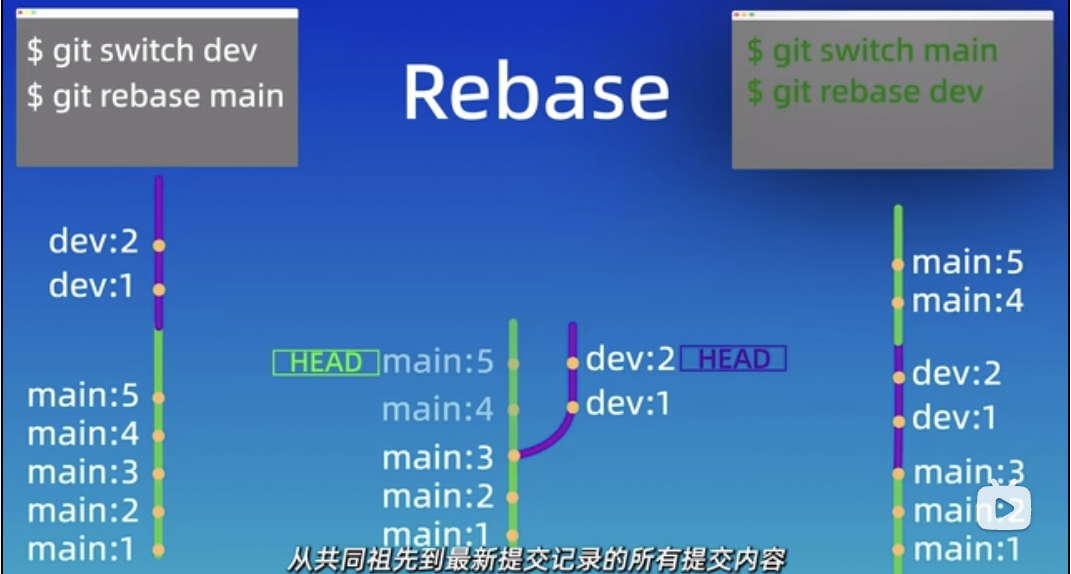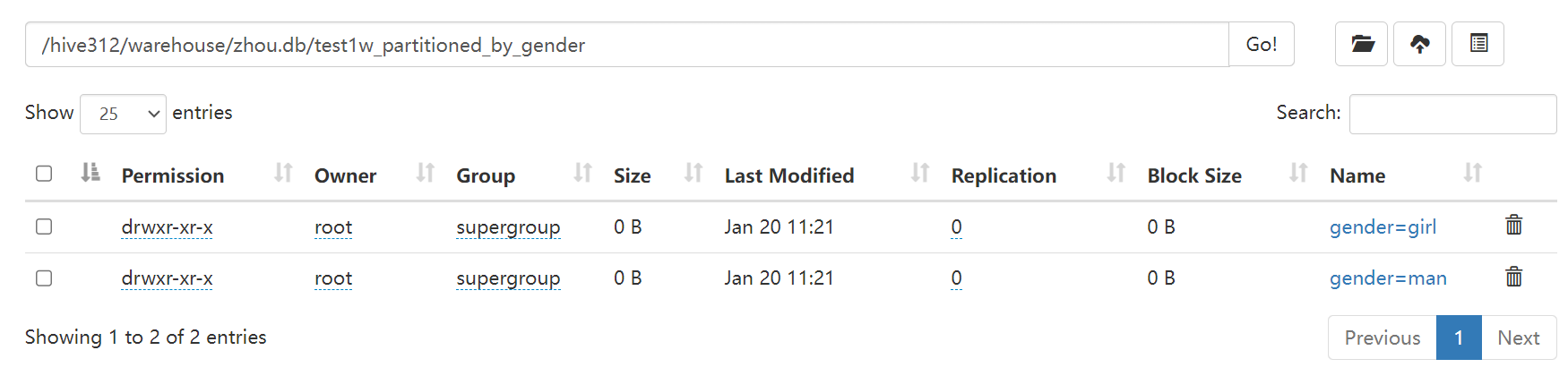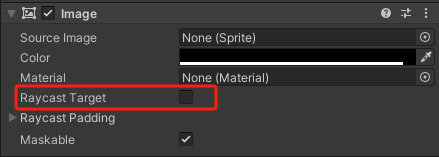OrangePi AiPro介绍和初始化配置
- 小寒有话说
- 一、OrangePi AiPro介绍
- 1. 主板详情
- 2. 开发配置
- 3. 镜像烧录
- 4. 设备连接
- 5. WiFi连接
- 6. NVMe SSD的安装和挂载
- 7. 更新下载源并下载必要的软件
- 8. 扩展内存
- 二、Jupyter Lab AI测评应用案例
- 1. 获取Jupyter Lab 网址链接
- 2. 图像提取文字
- 3. 图片分类
- 4. 图片效果增强
- 5. 图片风格迁移
- 6. 图片分类
- 7. 语义分割
- 8. 图像转换
- 三、使用 Home Assistant 打造智能家居系统
- Home Assistant 的不同版本
- 1. 安装准备工作
- 安装 Apparmor
- 安装 OS-Agent
- 2. 安装 Home Assistant Supervised 版本
- 安装依赖
- 检查 Docker 版本
- 安装 Supervised
- 解决系统验证问题
- 解决安装报错
- 3. 访问 Home Assistant 管理界面
- 4. 安装 HACS
- 5. 测试 Miot 集成
- 四、总结
- 1. 上手难度
- 2. 适用人群
- 3. 特色优点
- 4. 优化建议
博主介绍:全网粉丝10w+、CSDN合伙人、华为云特邀云享专家,阿里云专家博主、星级博主,51cto明日之星,热爱技术和分享、专注于Java技术领域
🍅文末获取源码联系🍅
👇🏻 精彩专栏推荐订阅👇🏻 不然下次找不到哟
小寒有话说
很高兴能在本次跟大家分享一下使用 OrangePi AiPro 的开发体验,通过这次测评,希望能为大家提供一些实用的见解和建议,接下来就让我们一起感受一下 OrangePi AiPro 的强大:
一、OrangePi AiPro介绍
OrangePi AiPro 是最新推出的高性能开发板,专为人工智能和深度学习应用设计。凭借其强大的计算能力和丰富的接口, OrangePi AiPro 为开发者提供了一个强大的平台,支持多种开源项目的运行。
参考学习 : Orange Pi论坛 和 昇腾社区
OrangePi AiPro 采用四核ARM Cortex-A53处理器,主频高达1.8GHz,搭载2GB/4GB/8GB的LPDDR4内存,能够处理复杂的计算任务。
板载的USB3.0、HDMI、千兆以太网、Wi-Fi和蓝牙接口,使其在连接外部设备方面表现出色。

OrangePi AIpro套装开箱
开发板(8G内存)、电源、散热组件以及32GB存储卡

详细介绍可以参考:OrangePi AiPro官方论坛
1. 主板详情
正面图示:

背面图示:

引脚图:

2. 开发配置
- OrangePi AiPro 开发板
- 5V 3A电源适配器
- microSD卡(推荐32GB或以上)
- HDMI显示器
- 键盘和鼠标
- 网线(或使用Wi-Fi)
3. 镜像烧录
-
工具及镜像下载
下载地址: OrangePi AiPro 官网

-
找到“官方工具”,下载balenEther烧录工具和MobaXterm访问工具

-
下载官方镜像,一般选择Ubuntu进行下载

-
打开烧录工具,选择镜像烧录到SD卡设备(我这里使用了另一款 --> 烧录工具 )

4. 设备连接
- 将SD插入 OrangePi AiPro 中,用micro USB将 OrangePi AiPro 和电脑相连接,或者用USB-TTL串口模块进行连接

-
把开发板背面的两个BOOT拨把开关拨到右边,即选中SD卡加载模式

-
打开MobaXterm软件,选择串口连接,波特率设置为115200

-
输入登录的用户名:HwHiAiUser,登录密码:Mind@123 (建议登录后修改默认密码)


5. WiFi连接
- 先输入
nmcli dev wifi命令扫描当前附近WiFi热点(可以直接使用电脑打开热点)

- 使用 nmcli 命令连接扫描到的 WIFI 热点,其中:
sudo nmcli dev wifi connect [wifi_name] password [wifi_passwd]

- 连接成功后,找到它的ip地址

- 通过MobaXterm软件进行远程访问,填入刚才获取的 OrangePi AiPro 的ip地址,点击ok后输入用户名和密码即可登录
用户名:HwHiAiUser 密码:Mind@123

6. NVMe SSD的安装和挂载
- 将 NVMe SSD 挂载到路径
/share/m2上。 - 创建分区并格式化为 ext4 格式:
(echo o; echo n; echo p; echo 1; echo ""; echo ""; echo w; echo q) | fdisk /dev/nvme0n1 mkfs.ext4 /dev/nvme0n1p1 - 查看分区的 block ID:
sudo blkid /dev/nvme0n1p1 - 设置开机自动挂载:
sudo vi /etc/fstab UUID="e774b04e-8436-4ade-8aa1-5f63e62801d1" /share/m2 ext4 defaults 0 0 sudo reboot
7. 更新下载源并下载必要的软件
- 更新
/etc/apt/sources.list文件,添加如下内容:deb http://mirrors.ustc.edu.cn/ubuntu-ports/ bionic main restricted universe multiverse ... deb http://repo.huaweicloud.com/ubuntu-ports/ jammy main restricted universe multiverse - 更新和升级软件包:
sudo apt update -y && sudo apt upgrade -y
8. 扩展内存
- 创建 16GB 的 Swap 分区:
mkdir -p /share/m2/.swap && cd /share/m2/.swap git clone https://github.com/jetsonhacks/postFlashTX1.git && cd postFlashTX1/ sudo ./createSwapfile.sh -d /share/m2/.swap -s 16 sudo swapon -a sudo swapon swapfile sudo swapoff swapfile - 查看 Swap 状态:
free -h
二、Jupyter Lab AI测评应用案例
配置完之后,决定使用官方提供的AI测试案例进行下简单的测试:
1. 获取Jupyter Lab 网址链接


在浏览器输入链接访问:

2. 图像提取文字
运行02_CNNCTC

3. 图片分类
运行03_ResNet50

4. 图片效果增强
运行04_HDR

5. 图片风格迁移
运行05_CycleGan

6. 图片分类
运行06_shufflenet

7. 语义分割
运行07_FCN

8. 图像转换
运行08_Pix2Pix

三、使用 Home Assistant 打造智能家居系统
使用完官方提供的测试案例后感觉不是很尽兴,于是决定基于这块板子使用 Home Assistant 做下拓展体验(也是互动交流的时候友友们给提供的思路)
Home Assistant 是一个功能强大的开源平台,它可以轻松地将米家设备桥接到 Apple 的 HomeKit,使用户可以通过助手控制小米设备。此外,Home Assistant 还能聚合不同品牌的智能家居设备,使其成为一个整体,为开发者提供了无限的发挥空间。
Home Assistant 的不同版本
Home Assistant 提供了多个版本,为了获得最佳体验,建议在香橙派上安装 Supervisor 版本。该版本不仅支持 Add-ons 的管理,还可以方便地添加安全摄像头、MQTT 服务器、文件管理器等附加组件。

1. 安装准备工作
在开始安装 Home Assistant 之前,我们需要进行一些准备工作。
安装 Apparmor
首先,我们需要安装 Apparmor,可以使用以下命令:
sudo apt install -y apparmor-utils jq software-properties-common apt-transport-https avahi-daemon ca-certificates curl dbus socat
安装 OS-Agent
OS-Agent 是一个重要的组件,用于 Home Assistant 容器和主系统之间的通信。我们可以从官方的 GitHub 发布页面下载 OS-Agent,然后使用 dpkg 进行安装:
sudo dpkg -i os-agent_1.6.0_linux_aarch64.deb
2. 安装 Home Assistant Supervised 版本
接下来,我们可以开始安装 Home Assistant Supervised 版本。这一步相对复杂一些,需要安装一些依赖和配置。
安装依赖
首先,我们需要使用 apt 安装以下依赖(这里容易出错,需要注意些):
sudo apt install \
apparmor \
bluez \
cifs-utils \
curl \
dbus \
jq \
libglib2.0-bin \
lsb-release \
network-manager \
nfs-common \
systemd-journal-remote \
systemd-resolved \
udisks2 \
wget -y
检查 Docker 版本
Home Assistant Supervised 版本需要较高版本的 Docker。我们可以通过以下命令检查 Docker 版本是否满足要求(Version >= 20.10.17):
docker -v

安装 Supervised
接下来,我们开始正式安装 Home Assistant Supervised。首先切换到 root 用户,然后下载并安装 Supervised 软件包:
# 切换为 root 用户
sudo su - root
# 下载 Supervised 软件包
wget -O homeassistant-supervised.deb https://github.com/home-assistant/supervised-installer/releases/latest/download/homeassistant-supervised.deb
# 安装
apt install ./homeassistant-supervised.deb

解决系统验证问题
由于 Home Assistant 官方只适配 Debian 发行版本,而我们使用的是基于 Debian 的 Ubuntu,所以安装可能会被强行终止。我们可以通过设置环境变量来跳过系统检测:
# 忽略系统检测
export BYPASS_OS_CHECK=true
# 安装
apt install ./homeassistant-supervised.deb
注意不要使用 sudo 命令,否则会使用 sudo 的环境,而不是当前 root 用户的环境。
解决安装报错
如果安装过程中遇到错误,可以通过追加启动参数解决:
# 设置启动参数
sudo vim /boot/cmdline.txt
# 末尾添加:apparmor=1 security=apparmor
# 设置 grub
sudo vim /etc/default/grub
# 添加:apparmor=1 security=apparmor 和 systemd.unified_cgroup_hierarchy=false
添加参数后,重启系统并再次安装 homeassistant-supervised.deb 并忽略系统检测:
export BYPASS_OS_CHECK=true
apt install ./homeassistant-supervised.deb
安装完成后,使用 docker ps 查看 Home Assistant 的相关镜像是否出现:
docker ps
3. 访问 Home Assistant 管理界面
在浏览器中使用 IP:8123 访问 Home Assistant 管理界面,等待初始化完成。大约需要 25 分钟(可能因为网络问题)。
4. 安装 HACS
有了 Home Assistant 的 Supervised 版本后,我们还可以安装 HACS,让 Home Assistant 变得更加强大。HACS 类似于软件商店,可以下载适配的插件。安装命令如下:
wget -O - https://get.hacs.xyz | bash -
在 Home Assistant 的 Web 界面中重启系统后,即可添加 HACS:
添加 HACS

5. 测试 Miot 集成
最后,我们可以测试一下 Miot 是否可以查询到并使用:
集成 Miot
集成成功后,我们的 Home Assistant 智能家居系统就可以正常运行了。通过以上步骤,我们成功地在香橙派上安装了 Home Assistant Supervised 版本,并集成了 HACS 和 Miot 插件,为智能家居系统的进一步开发打下了坚实的基础。

四、总结
1. 上手难度
OrangePi AI Pro 虽然功能强大,但上手难度并不高。其预装的 Ubuntu 22.04 和 openEuler 22.03操作系统,以及内置的 Jupyter Lab等工具,为开发者提供了一个便捷的开发环境。
通过详细的官方文档和社区支持,即便是初学者也能快速入门。
硬件方面,丰富的接口和易于操作的设计,使得硬件配置和调试变得简单易行。
对于有一定开发经验的用户,通过配置 SSH、Samba、Docker 等服务,可以将其打造成一个功能强大的开发平台。2. 适用人群
OrangePi AI Pro 特别适合以下几类用户:
- AI 初学者:预装的开发环境和详细的官方文档,使得初学者能够快速上手并开始学习 AI 开发。
- 高校教育机构:强大的硬件性能和灵活的配置,非常适合用于教学和实验室研究,能够满足各类科研需求。
- 研究实验室:为复杂的科研项目提供了坚实的硬件基础,特别是在图像处理、自然语言处理等领域。
- 机器人开发团队:丰富的接口和强大的算力支持各种机器人应用,是机器人开发的理想选择。
- 无人机爱好者:高性能的处理能力和灵活的扩展选项,使其能够满足无人机的智能控制需求。
- 边缘计算探索者:其强大的计算能力和灵活的扩展性,非常适合用于边缘计算应用。
3. 特色优点
OrangePi AI Pro 的突出优势主要体现在以下几个方面:
- 高度集成的硬件性能:搭载华为昇腾 AI 处理器,具备 8TOPS 的 INT8 算力和 4 TFLOPS FP16 的浮点运算能力,为复杂 AI 模型提供了强大的计算支撑。
- 灵活的内存与存储配置:提供 8GB 或 16GB LPDDR4X 内存,配合多种存储选项,满足不同规模的开发需求。
- 丰富的接口:从 40 Pin 扩展到 M.2 SSD,为外设连接与定制化扩展预留了广阔空间。
- 预装操作系统与开发工具:预装 Ubuntu 22.04 和 openEuler 22.03 操作系统,结合 Jupyter Lab 等工具,极大地简化了开发者的工作流程。
- 完整的生态系统:官方提供的详细文档和社区支持,为开发者提供了坚实的技术保障。
4. 优化建议
尽管 OrangePi AI Pro 在许多方面表现优异,但仍有提升空间:
- NPU 使用说明:对于 NPU 这类高级知识的使用说明,需要更加详尽的指南与实例,以便用户能更好地理解并发挥硬件的全部潜力。
- 文档资源优化:持续优化文档资源,提供更多实用的教程和示例代码,帮助用户更快地上手和实现项目。
- 用户支持提升:增强用户支持,通过论坛、社区活动等方式,促进用户交流与合作,解决开发过程中遇到的问题。
- 软硬件兼容性:提升软硬件兼容性,确保更多设备和应用能够顺利运行,提高用户体验。
使用完板子之后还是感觉很震撼的,虽然也会遇到一些小问题,但是 OrangePi AI Pro 是一款强大的 AI 开发板,适合用于各种智能场景。它小巧、功能丰富,能够满足日常使用和 AI 训练的需求。通过配置 SSH、Samba、Docker 等服务,可以将其打造成一个功能强大的开发平台。未来,随着技术的不断迭代和优化,OrangePi AI Pro 将在 AI 领域发挥越来越重要的作用,助力开发者实现更多创新和突破。(有如不同看法,欢迎评论区讨论交流)
大家点赞、收藏、关注、评论啦 、查看👇🏻获取联系方式👇🏻